-
Última Versión
DaVinci Resolve 20.0.1 ÚLTIMO
-
Revisado por
-
Sistema Operativo
Windows 8 (64-bit) / Windows 10 (64-bit) / Windows 11
-
Ránking Usuario
Haga clic para votar -
Autor / Producto
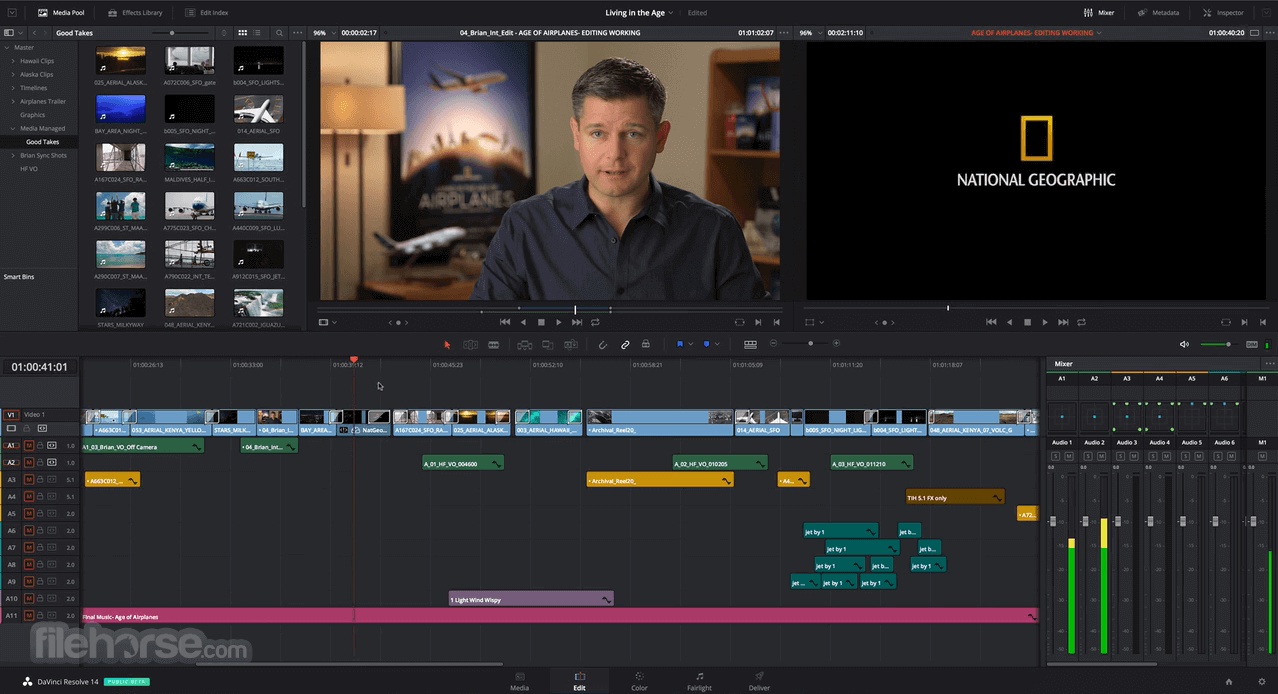
El software es completamente escalable e independiente de la resolución, por lo que puede usarse en el set, en un estudio pequeño o integrarse en la pipeline de producción más grande de Hollywood.
- Transcripción de voz a texto con IA
- Edición dividida de audio/video
- Aislamiento de voz con IA
- Panorámica de audio con IA para video
- Efectos Fairlight con IA
- Motor neuronal DaVinci AI para un procesamiento más rápido
- Corrección de color 8K en tiempo real
- Seguimiento de movimiento IntelliTrack AI
- Mezcla hasta 2.000 pistas en tiempo real
Combina edición profesional, efectos visuales, gráficos en movimiento, etalonaje de color y postproducción de audio dentro de una única aplicación. Inicialmente conocido por sus robustas herramientas de corrección de color, ha evolucionado hasta convertirse en una solución todo en uno para editores y creadores de contenido.
Desde la edición creativa y la producción de televisión multicámara hasta el acabado de alta gama y la corrección de color, solo DaVinci Resolve para PC de escritorio ofrece las herramientas creativas, la compatibilidad, la velocidad y la legendaria calidad de imagen que necesita para gestionar todo su flujo de trabajo, por lo que es la solución número uno utilizada en películas de Hollywood.
Este software tiene cientos de nuevas funciones para editores, coloristas y, ahora, por primera vez, para profesionales del audio. El nuevo motor de reproducción aumenta drásticamente la capacidad de respuesta con un rendimiento hasta 10 veces mejor para los editores.
También obtienes una página completamente nueva con las herramientas completas de postproducción de audio de Fairlight que te permiten grabar, editar, mezclar, mejorar y masterizar el sonido con espacio de audio 3D completo y hasta 1000 canales.
¡Los coloristas encontrarán nuevos filtros asombrosos que incluyen reconocimiento facial y seguimiento automático para suavizar rápidamente los tonos de piel, iluminar los ojos, cambiar el color de los labios y más!
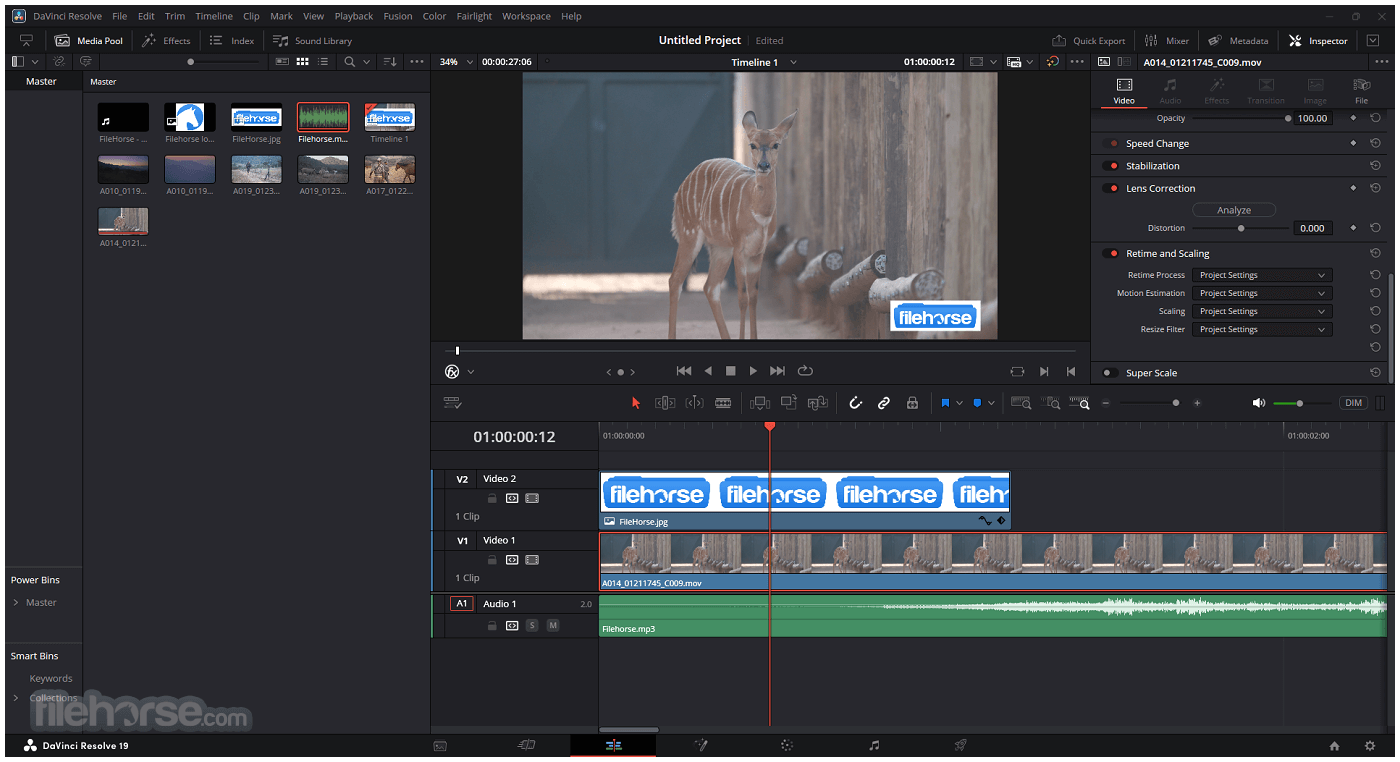
Además, el programa cuenta con nuevas y revolucionarias herramientas de colaboración multiusuario como el bloqueo de bandejas (bin locking), chat y la fusión de líneas de tiempo (timeline merging) que permiten a editores, coloristas y editores de sonido trabajar en el mismo proyecto al mismo tiempo. ¡Todas estas nuevas características hacen de este software el software de postproducción más avanzado del mundo!
Cuando tienes un cliente mirando por encima del hombro, necesitas trabajar rápido.
Los paneles de control de la aplicación están diseñados para brindarte un control fluido y manual sobre múltiples parámetros al mismo tiempo, ¡lo que te permite crear looks que son simplemente imposibles con un ratón estándar! Todos los controles están lógicamente ubicados cerca de las posiciones naturales de tus manos y están hechos de materiales de la más alta calidad.
Obtienes trackballs ponderados suaves y de alta resolución, junto con perillas y diales diseñados con precisión que ofrecen la cantidad perfecta de resistencia para que puedas ajustar con exactitud cualquier configuración. ¡Los paneles de control te permiten tocar instintivamente cada parte de la imagen!
Características clave
Suite de Edición: Incluye una línea de tiempo para edición no lineal con recorte avanzado, edición multicámara y soporte para resolución 8K.
Corrección de Color: Herramientas de color estándar de la industria para etalonaje, soporte HDR, ruedas de color primarias y secundarias, y scopes incorporados.
Fusion (Efectos Visuales): Herramientas de composición integradas para trabajo de VFX, que permiten a los usuarios crear efectos y animaciones complejos.
Fairlight (Audio): Herramientas de edición de audio de alta calidad, incluyendo soporte multipista, mejora de voz, reducción de ruido y ecualización.
Gestión de Medios: Organiza clips con metadatos, soporta la vinculación masiva (batch re-linking) y permite entradas de metadatos personalizados.
Herramientas de Colaboración: Permite que múltiples editores, coloristas y diseñadores de sonido trabajen en el mismo proyecto simultáneamente, lo que lo hace ideal para equipos grandes.
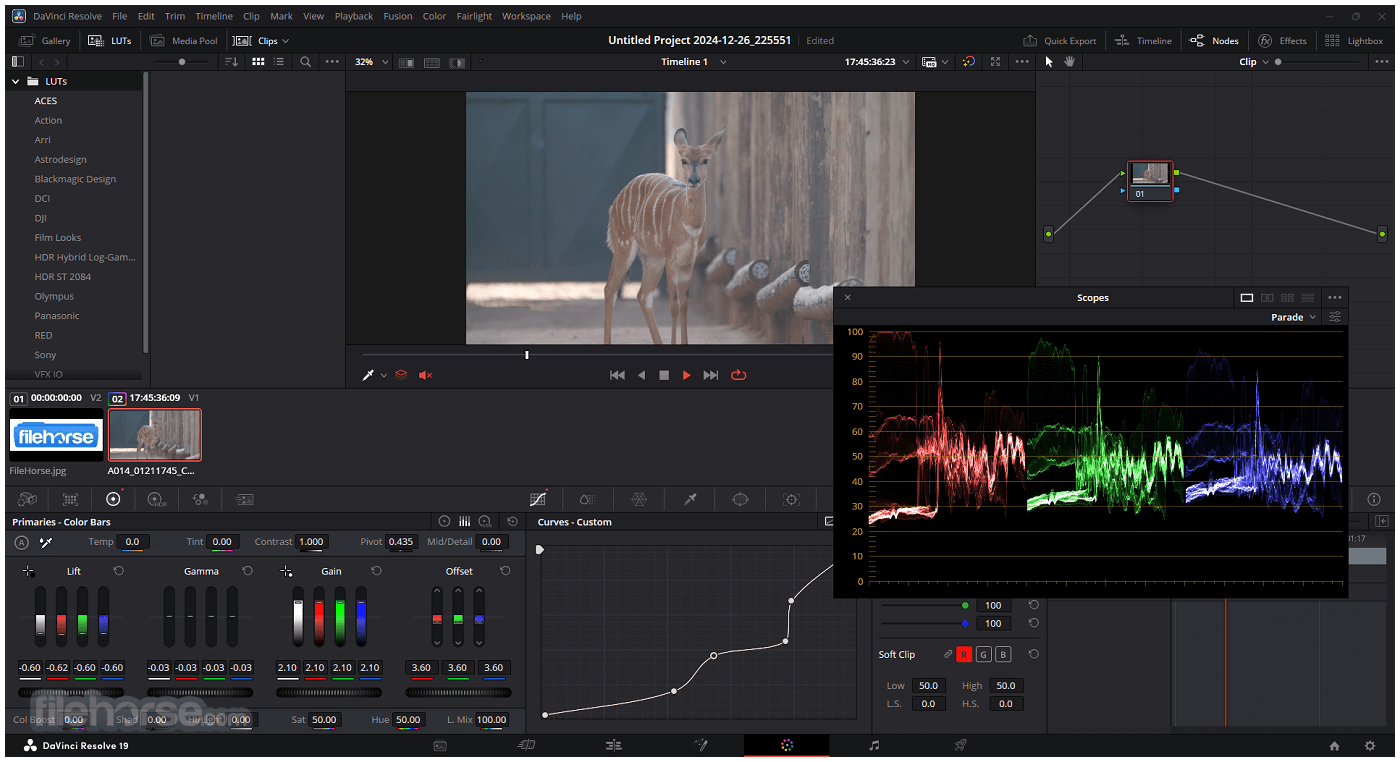
Novedades
DaVinci Resolve 19 introduce herramientas avanzadas del Motor Neuronal DaVinci AI y más de 100 nuevas funciones. Los editores ahora pueden buscar y editar clips en la línea de tiempo directamente desde el audio transcrito, lo que facilita la búsqueda y gestión de los oradores.
Los coloristas obtienen la nueva paleta de seis vectores ColorSlice para crear tonos ricos y cinematográficos y un efecto de creador de apariencia cinematográfica que simula el procesamiento fotométrico de películas.
En Fairlight, la IA IntelliTrack permite el seguimiento de movimiento y la panorámica automática de audio. Los artistas de VFX en Fusion se benefician de conjuntos de herramientas USD expandidos y una nueva herramienta de rotoscopia multipoly.
La página de corte ahora incluye funciones de repetición de transmisión para la edición multicámara en vivo, con opciones de reproducción y repetición y control de velocidad para una edición dinámica de transmisiones.
Nuevas características
- Blackmagic Cloud
- Generador de proxies Blackmagic
- Transcripción de voz a texto con IA
- Gestión inteligente de medios
- Múltiples fuentes
- Auto Stinger
- Edición de línea de tiempo basada en texto
- Ediciones de audio y video A/V divididas
- Aislamiento de voz basado en IA
- Reducción de ruido UltraNR
- Creador de apariencia cinematográfica
- Mapa de profundidad automático
- Renderizado volumétrico avanzado
- Panorámica de audio con IA a video
- Efectos Fairlight con IA
- Efectos de pista Ducker de Fairlight
- Aceleración del motor neuronal DaVinci AI
- Monitoreo HDR para portátiles
- Corrección de color 8K en tiempo real
- Efectos de remezclador de música
- Seguimiento con IntelliTrack AI
- ¡Mezcla 2.000 pistas en tiempo real!
Tiene una interfaz de tema oscuro con un aspecto intuitivo y profesional. La interfaz se divide en páginas: Media, Cut, Edit, Fusion, Color, Fairlight y Deliver, cada una dedicada a una parte específica del flujo de trabajo.
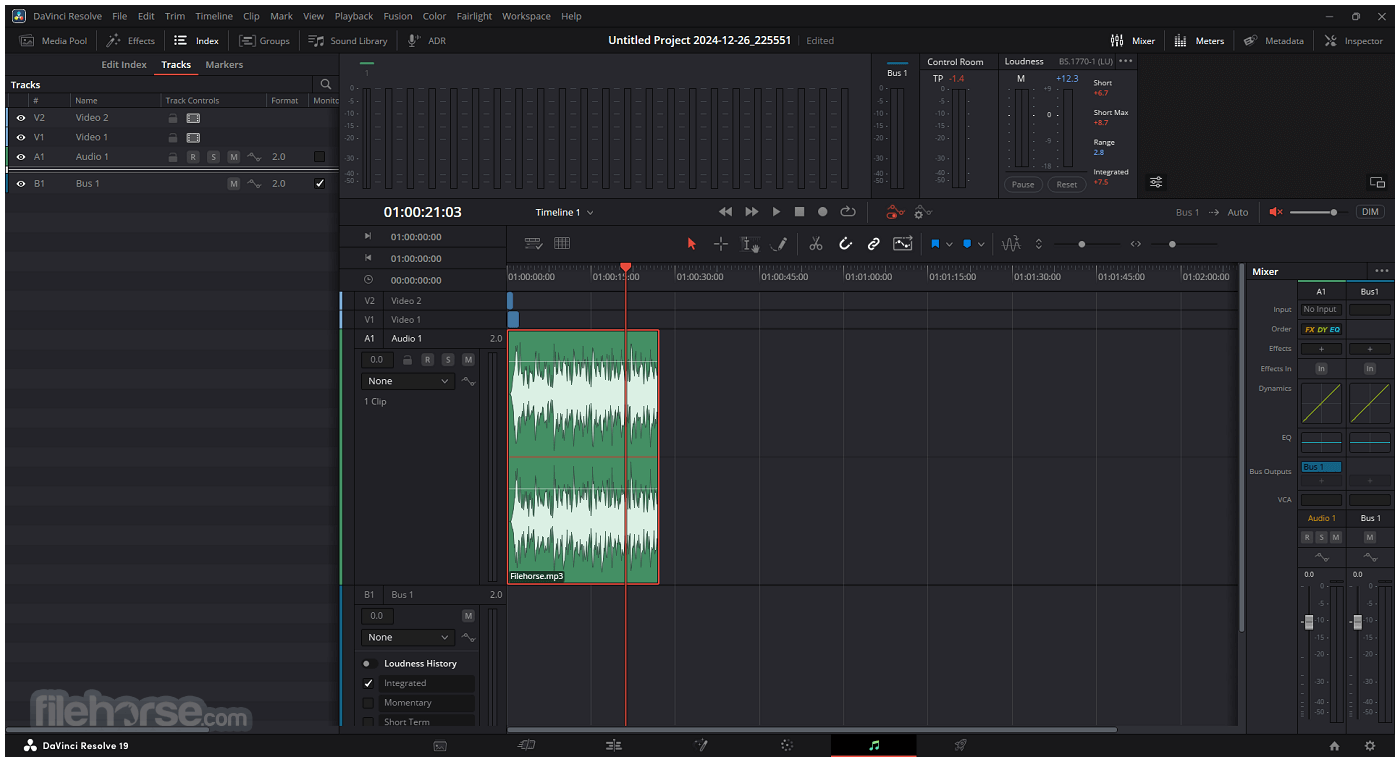
Estas páginas proporcionan un diseño optimizado que es altamente personalizable y está cuidadosamente organizado, facilitando que los usuarios se concentren en tareas específicas sin distracciones.
Instalación y configuración
Descarga: Este programa está disponible para su descarga en el sitio web de Blackmagic Design o FileHorse. Se pueden descargar tanto la versión gratuita como la de pago (Studio).
Requisitos del sistema: El software es intensivo, por lo que se recomienda una máquina potente. Requiere al menos 16 GB de RAM (32 GB para proyectos complejos), una GPU dedicada y una CPU multinúcleo.
Instalación: Ejecuta el instalador y sigue las instrucciones en pantalla. También se puede instalar software adicional, como las bibliotecas de audio de Fairlight.
Configuración: Al primer inicio, se solicita a los usuarios que configuren los ajustes según las capacidades de su hardware y las preferencias del proyecto.
Cómo usar
Iniciar un Nuevo Proyecto: En la pantalla del Administrador de Proyectos, haz clic en “Nuevo Proyecto” e introduce un nombre para el proyecto.
Importar Medios: Ve a la página de Medios para importar archivos. Soporta una amplia gama de formatos de video, audio e imagen.
Editar: En la página de Edición, arrastra tus clips a la línea de tiempo, recórtalos, añade transiciones y organízalos según sea necesario.
Añadir Efectos Visuales: Usa la página de Fusion para aplicar VFX y animaciones.
Etalonaje de Color: Ve a la página de Color para usar las herramientas de etalonaje y ajustar el brillo, contraste y colores.
Edición de Sonido: La página de Fairlight proporciona controles de audio avanzados para mezclar, sincronizar y masterizar audio.
Exportar: En la página de Entrega (Deliver), elige tus ajustes de exportación y formato de archivo para renderizar y guardar el video final.
Preguntas frecuentes
¿Es DaVinci Resolve de uso gratuito?
Sí, existe una versión GRATUITA de este software con amplias funciones, aunque ciertas herramientas avanzadas solo están disponibles en la versión de pago Studio.
¿DaVinci Resolve soporta plugins?
Sí, soporta plugins OFX y plugins de audio VST, permitiendo a los usuarios añadir efectos y mejoras de terceros.
¿Puede DaVinci Resolve manejar material 4K y 8K?
Sí, el software está diseñado para manejar material de alta resolución, incluyendo 4K y 8K, aunque resoluciones más altas pueden requerir hardware más robusto.
¿Cuál es la diferencia entre DaVinci Resolve y DaVinci Resolve Studio?
La versión Studio ofrece funciones adicionales, incluyendo reducción de ruido, etalonaje HDR, herramientas estereoscópicas 3D y soporte para múltiples GPU.
¿Es DaVinci Resolve adecuado para principiantes?
Aunque tiene una curva de aprendizaje más pronunciada, la página Cut simplifica la edición básica, haciéndola accesible para principiantes. También hay tutoriales disponibles para ayudar a los nuevos usuarios a empezar.
Alternativas
Adobe Premiere Pro: Ofrece amplias herramientas de edición e integración estrecha con otras aplicaciones de Adobe, ideal para profesionales creativos.
Filmora: Una opción amigable para principiantes con una interfaz simplificada y funciones de edición esenciales, adecuada para usuarios sin necesidades avanzadas.
HitFilm: Una opción gratuita y de nivel de entrada que incluye tanto edición de video como efectos visuales, aunque con menos herramientas de nivel profesional que Resolve.
Avid Media Composer: Conocido por sus capacidades de edición y ampliamente utilizado en la industria cinematográfica, aunque con una curva de aprendizaje más pronunciada y menos herramientas de etalonaje.
PowerDirector 365: La opción n.º 1 para editores de video (HD, 4K y 360).
VEGAS Pro: Software de edición de video y audio profesional para PC con Windows.
Pinnacle Studio: Software de edición de video y grabador de pantalla para tu Windows.
Precios
DaVinci Resolve (Gratis): Incluye todas las herramientas esenciales para edición de video, etalonaje y edición de audio.
DaVinci Resolve Studio ($295): Añade funciones premium como reducción de ruido, soporte HDR, herramientas estereoscópicas 3D y más funciones colaborativas.
Requisitos del sistema
- Sistema Operativo: Windows 11 y Windows 10
- Procesador: CPU de cuatro núcleos o superior.
- Memoria: 16 GB de RAM mínimo (32 GB recomendados para proyectos complejos).
- Tarjeta Gráfica: GPU dedicada con al menos 4 GB de VRAM.
- Almacenamiento: SSD recomendado para un rendimiento óptimo.
- Conjunto de herramientas completo.
- Etalonaje de color de nivel profesional.
- Versión gratuita disponible.
- Colaboración multiusuario.
- Edición de audio de alta calidad.
- Altos requisitos del sistema.
- Versión Studio costosa.
- Limitado en VFX.
- Problemas ocasionales de estabilidad.
También disponible: Descargar DaVinci Resolve para Mac
Traducido por el Equipo de Localización de Filehorse
 OperaOpera 119.0 Build 5497.141 (64-bit)
OperaOpera 119.0 Build 5497.141 (64-bit) SiyanoAVSiyanoAV 2.0
SiyanoAVSiyanoAV 2.0 PhotoshopAdobe Photoshop CC 2025 26.8.1 (64-bit)
PhotoshopAdobe Photoshop CC 2025 26.8.1 (64-bit) BlueStacksBlueStacks 10.42.85.1001
BlueStacksBlueStacks 10.42.85.1001 CapCutCapCut 6.5.0
CapCutCapCut 6.5.0 Premiere ProAdobe Premiere Pro CC 2025 25.3
Premiere ProAdobe Premiere Pro CC 2025 25.3 PC RepairPC Repair Tool 2025
PC RepairPC Repair Tool 2025 Hero WarsHero Wars - Online Action Game
Hero WarsHero Wars - Online Action Game SemrushSemrush - Keyword Research Tool
SemrushSemrush - Keyword Research Tool LockWiperiMyFone LockWiper (Android) 5.7.2
LockWiperiMyFone LockWiper (Android) 5.7.2
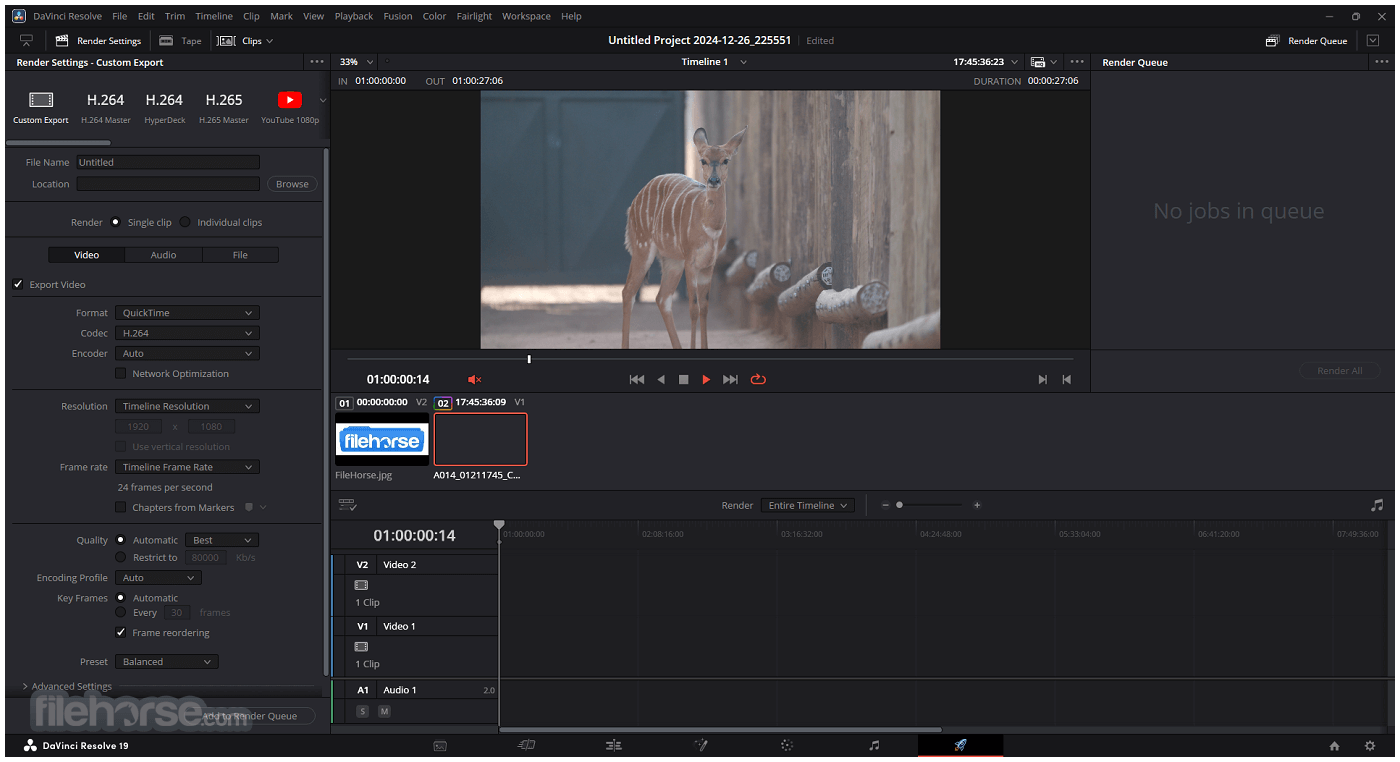





Comentarios y Críticas de Usuarios